Come etichettare CD
Un bel pennarello indelebile e via: di solito si risolve così, con una praticissima scritta a mano, il dilemma relativo a come indicare il contenuto di un CD/DVD masterizzato per il quale non si è provveduto a stampata una copertina ma, a lungo andare, questo sistema si rivela controproducente. Perché? Prova a prendere uno di quei mega-astucci porta CD che conservi nella libreria di casa e prova a trovare un determinato dischetto entro cinque minuti… impossibile, vero? Leggere ogni titolo richiede tantissimo tempo…
Ammettilo, non sarebbe meglio avere delle etichette con su stampata qualche immagine (una copertina, un logo, ecc.) per riconoscere velocemente il CD che ti serve senza dover leggere le scritte con il pennarello presenti su tutti i dischetti? Io direi proprio di sì, ed è proprio per questo che oggi voglio illustrati come etichettare CD avvalendoti di una serie di soluzioni molto pratiche ed efficaci.
Dunque, senza esitare un attimo in più, mettiti bello comodo e ritaglia qualche minuto del tuo tempo libero da dedicare alla lettura di questa guida: sono sicuro che, nel giro di pochi minuti, riuscirai a individuare la soluzione che più fa al tuo caso. Fidati: l’archivio personale dei tuoi “dischetti” ti ringrazierà!
Indice
- Informazioni preliminari
- Come etichettare un CD su computer
- Come etichettare CD online
- Come trasferire l’etichetta su CD
Informazioni preliminari

Prima di andare avanti e di spiegarti, nel concreto, come etichettare CD, lascia che ti dia un paio di informazioni in merito alla modalità con cui ciò può accadere. Principalmente, hai almeno due modalità d’azione differenti: la prima consiste nello stampare manualmente l’etichetta, su carta autoadesiva o su un semplice foglio A4, da applicare successivamente sulla superficie superiore del disco (quella che non viene letta).
La seconda modalità, invece, prevede l’impiego di masterizzatori compatibili con la tecnologia LightScribe: questi ultimi, infatti, possono incidere sui dischi immagini, testi e quant’altro, mediante uno speciale laser che si trova al loro interno. Per far sì che ciò accada, quando si desidera stampare una copertina sul disco, questo va inserito nel masterizzatore con la parte dedicata alla scrittura dei dati verso l’alto e quella colorata preposta all’incisione verso il basso. Se ti interessa avvalerti della stampa con tecnologia LightScribe, ti invito a dare un’occhiata alla guida specifica che ho dedicato all’argomento.
Qualora volessi, invece, optare per la creazione di etichette nel modo “classico” e con stampa fai-da-te, continua pure con la lettura di questa guida: prima di fare qualsiasi cosa, accertati che la stampante sia accesa, funzionante e correttamente installata sul computer. Se non hai ancora provveduto a farlo, attieniti alle istruzioni che ti ho fornito nel mio tutorial su come configurare una stampante.
Come etichettare un CD su computer
Ora che disponi di tutte le informazioni necessarie, è arrivato il momento di entrare nel vivo di questa guida e di spiegarti come etichettare un CD su computer avvalendoti di alcuni programmi adatti allo scopo.
Ronyasoft CD DVD Label Maker (Windows)
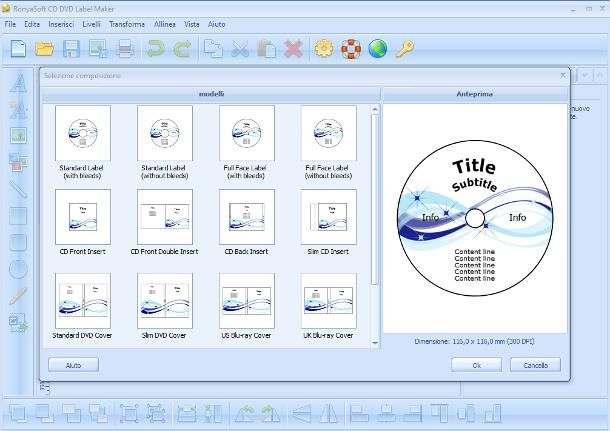
Il primo software di cui voglio parlarti è Ronaysoft CD DVD Label Maker: si tratta di un programma per Windows che consente di creare copertine per CD e DVD in maniera semplicissima. Sebbene sia a pagamento (con prezzi a partire da 19,95$), è possibile scaricarne una versione di prova gratuita, che però applica un watermark alle copertine realizzate.
Per ottenerla, collegati a questo sito Web, clicca sul pulsante Download collocato nella sezione CD DVD Label Maker e attendi che il file venga completamente scaricato sul PC. A download ultimato, estrai il pacchetto ottenuto (ad es. ronyasoft-cd-dvd-label-maker.zip) in una cartella a piacere ed esegui il file RonyaSoft CD DVD Label Maker xx Install.exe che dovresti trovare al suo interno.
Ora, clicca sul pulsante Sì, per avviare il setup del programma, seleziona la lingua (presumibilmente l’Italiano) dal menu a tendina che ti viene proposto, premi il pulsante OK e fai clic sui bottoni Avanti, Accetto, Avanti, Installa e Fine, per concludere l’installazione del programma e avviare automaticamente quest’ultimo.
Al primo avvio del software, dovresti visualizzare una finestra preposta all’acquisto di una licenza d’uso: se non intendi procedere in tal senso, fai clic sul pulsante Più tardi per continuare a usare la versione gratuita del programma che, ti ricordo, apporrà una filigrana sui lavori da te effettuati.
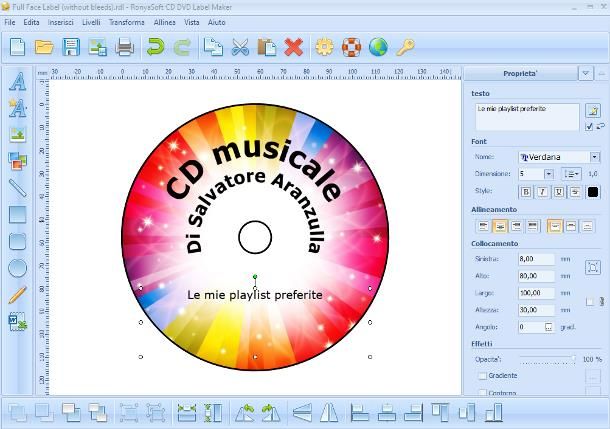
Ora devi decidere se partire da un progetto vuoto (opzione Inizia composizione) oppure da un modello “preconfezionato” (pulsante Avvio modello): nel primo caso, devi indicare la tua volontà di creare un’Etichetta disco, avvalendoti del menu a tendina proposto, e cliccare poi sul pulsante OK, per aprire l’editor vero e proprio. Nel secondo caso, invece, devi selezionare l’anteprima del progetto che intendi avviare (ad es. Full Face Label) e premere il pulsante OK.
Fatta la tua scelta, dovrebbe esserti presentato l’editor vero e proprio del progetto, i cui strumenti consentono di aggiungere testo, importare immagini, creare forme e molto altro. Una volta soddisfatto del tuo lavoro, clicca sull’icona del floppy disk, per salvare il progetto, oppure sull’icona della stampante, per inviarlo subito in stampa.
Swift Publisher (macOS)
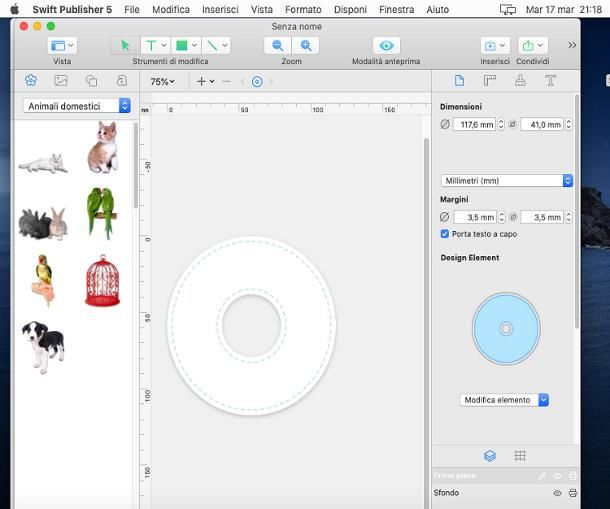
Altra soluzione che ti consiglio di prendere in considerazione è Sfwift Publisher: un programma commerciale per macOS dedicato al desktop publishing. Swift Publisher può essere scaricato dal Mac App Store al prezzo di 21,99€, tuttavia è possibile fruire di una versione di prova gratuita del programma che, come restrizione, applica un watermark ai lavori realizzati.
Per ottenerla, collegati a questa pagina Web e clicca sul pulsante Get Free Trial, che trovi in cima alla pagina visualizzata a schermo.
A download ultimato, lancia il file ottenuto in precedenza (ad es. SwiftPublisher.dmg) e utilizza la schermata che ti viene proposta per trascinare l’icona del programma nella cartella Applicazioni del Mac. In seguito, recati nella summenzionata cartella, fai clic destro sul programma appena copiato e clicca per due volte su Apri, in modo da bypassare le restrizioni imposte da macOS.
Se tutto è andato per il verso giusto, dovresti ritrovarti al cospetto della schermata di benvenuto di Swift Publisher: clicca dunque su Chiudi, per saltare il tutorial iniziale di benvenuto, individua la sezione Dischi e supporti nella barra laterale di sinistra e scegli un design da cui partire, avvalendoti delle opzioni che ti vengono proposte.
A questo punto, clicca sul pulsante Provalo, per continuare a usare la versione trial del programma, e utilizza gli strumenti di modifica visualizzati in alto per aggiungere testo, immagini e altri elementi alla copertina.
Quando hai finito, utilizza il menu File > Salva… per salvare il progetto realizzato, il menu File > Esporta… per esportare la copertina in un altro formato (ad es. immagine JPG) o, ancora, il menu File > Stampa… per procedere direttamente con la stampa dell’elemento.
Altri programmi per etichettare CD
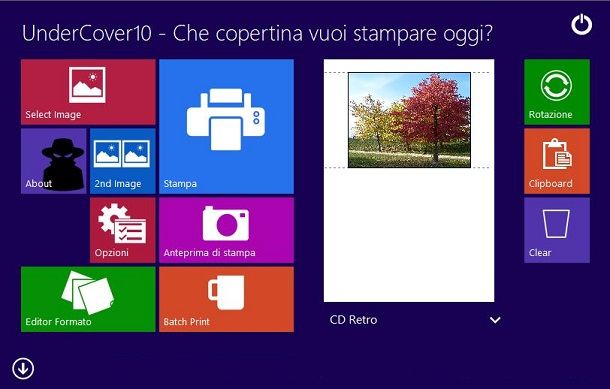
Quelli di cui ti ho parlato finora sono quelli che, personalmente, reputo i migliori programmi per etichettare CD, ma non sono di certo gli unici: di seguito ti elenco alcune soluzioni alternative, in grado di offrire risultati altrettanto soddisfacenti.
- UnderCover 10 (Windows) – si tratta di un programma che consente di realizzare etichette e copertine da applicare a CD e cover, partendo da immagini già esistenti o modelli predefiniti. È gratuito.
- CoverXP (Windows) – è un piccolo ma funzionale software che consente di realizzare copertine ed etichette da applicare sui propri dischi. È gratuito.
- DiscLabel (macOS) – fino a qualche tempo fa, rappresentava una delle migliori soluzioni commerciali dedicate alla stampa di etichette per CD e DVD. Ad oggi, lo sviluppo del software è stato ufficialmente interrotto ma, ciononostante, esso continua a funzionare egregiamente anche sulle versioni attuali di macOS. È gratuito.
Come etichettare CD online
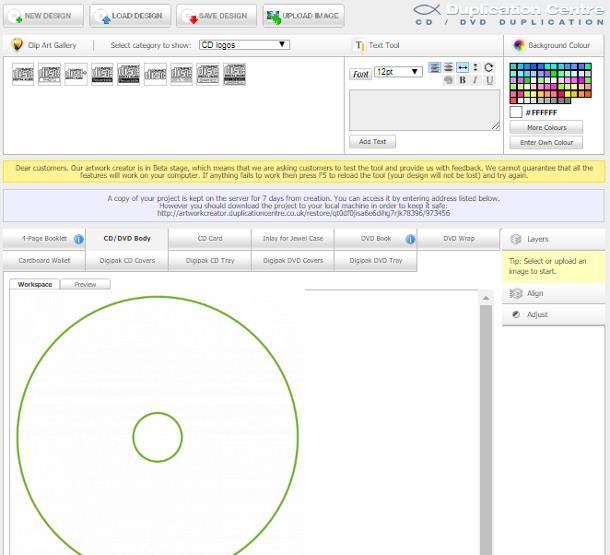
Se non hai la possibilità di installare alcunché sul computer, puoi fare affidamento a uno dei tantissimi siti Web che consentono di creare etichette per CD online, intervenendo direttamente dalla finestra del browser.
Uno dei portali di questo tipo è Artwork Creator, un sito Web che consente, in pochissimi minuti, di creare un’etichetta da incollare su CD e DVD. Il sito può essere usato gratuitamente e non richiede registrazione alcuna, tuttavia è indispensabile che nel browser sia stato preventivamente attivato Flash Player, altrimenti non funzionerà.
Mi chiedi come si usa? Non preoccuparti, è semplicissimo. Tanto per cominciare, collegati a questa pagina Internet e, se necessario, clicca sul riquadro contenente l’icona di un pezzo di puzzle per autorizzare l’esecuzione di Adobe Flash Player.
Una volta caricato l’editor del sito Web, seleziona il modello CD/DVD Body, avvalendoti dell’apposito pulsante situato nella parte alta della schermata, e utilizza gli strumenti che ti vengono proposti per inserire testi, loghi, immagini e molto altro. Una volta ultimato il progetto, clicca sul pulsante Save Design, in modo da scaricare i file in formato .zip. A download ultimato, estrai il pacchetto in una cartella a tuo piacere e procedi con la stampa del materiale scaricato.
Come trasferire l’etichetta su CD

Una volta ultimata la realizzazione della tua etichetta, non devi fare altro che stamparla e trasferirla sul CD. Personalmente, ti consiglio di usare, per questo scopo, dei fogli di carta adesiva compatibili con la stampa a getto d’inchiostro oppure con la stampa laser, a seconda del modello di stampante in tuo possesso. Questo tipo di carta è facilmente reperibile nei negozi specializzati del settore e online.

Evergreen Goods Ltd 100 A4 Fogli Carta Etichette Adesive Bianca Lucida...

Pressit CDR Labels White Bianco etichetta autoadesiva
Ad ogni modo, dopo aver ottenuto i fogli in questione, non ti resta che inserirne uno all’interno del vano dedicato alla carta della stampante e avviare il processo di stampa come faresti di solito.
Ultimata anche questa fase, attendi qualche minuto, affinché l’inchiostro si imprima correttamente sul foglio e, armato di forbici, ritaglia la sagoma del CD, facendo bene attenzione a rispettarne i bordi: devi cercare di essere quanto più preciso possibile, poiché una superficie cartacea troppo grande potrebbe poi influire negativamente sulla resa del CD, facendolo bloccare all’interno del lettore.
Infine, dopo aver ritagliato il foglio, staccane la parte adesiva e incollala, con attenzione e precisione, sulla superficie “opaca” del CD, ossia sulla parte che usualmente è rivolta verso l’alto in fase di lettura.
Come dici? Hai a disposizione soltanto della “semplice” carta A4? In tal caso, puoi incollare il tuo lavoro sul disco avvalendoti di un po’ di colla per cartone: personalmente, però, ti sconsiglio di usare questo metodo, a meno che tu non ne abbia urgentemente bisogno, in quanto potresti danneggiare il disco o, peggio ancora, il lettore ottico.
Se, nonostante ciò, ti interessa comunque procedere in tal senso, fai così: stampa normalmente l’etichetta che hai creato, attendi alcuni minuti affinché l’inchiostro si fissi sul foglio e procedi a ritagliarne la sagoma, sempre prestando massima attenzione.
Infine, applica un sottile strato di colla rapida per cartone lungo il bordo della cover realizzata, sulla parte posteriore, lasciando uno spazio di circa 0,5 mm tra la colla e la parte più esterna del bordo stesso. Ultima quindi il lavoro sovrapponendo la cover realizzata alla parte superiore del CD, in modo da farla combaciare alla perfezione.
In qualità di affiliati Amazon, riceviamo un guadagno dagli acquisti idonei effettuati tramite i link presenti sul nostro sito.

Autore
Salvatore Aranzulla
Salvatore Aranzulla è il blogger e divulgatore informatico più letto in Italia. Noto per aver scoperto delle vulnerabilità nei siti di Google e Microsoft. Collabora con riviste di informatica e cura la rubrica tecnologica del quotidiano Il Messaggero. È il fondatore di Aranzulla.it, uno dei trenta siti più visitati d'Italia, nel quale risponde con semplicità a migliaia di dubbi di tipo informatico. Ha pubblicato per Mondadori e Mondadori Informatica.






